PPT图文环绕怎么设置 PPT设置图文环绕效果的方法
更新日期:2023-01-12 15:01:07来源:互联网
PPT图文环绕怎么设置,打开Word,建立空白文档,录入文字,插入图形,选中形状,在【环绕文字】中使用一种环绕方式,全选文字和形状,执行复制,打开PPT,在文档中点击【粘贴】—【选择性粘贴】,点击【粘贴链接】—【Microsoft Word 文档对象】,点击【确定】即可。下面小编给大家带来了PPT设置图文环绕效果的方法。
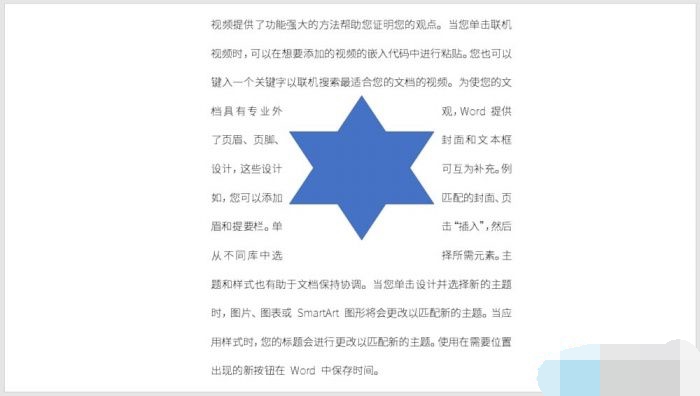
PPT设置图文环绕效果的方法
1、打开Word,建立空白文档。
2、在文档中录入文字,插入图形。
3、选中形状,在【环绕文字】中使用一种环绕方式。
4、这样,就实现了图文环绕。
5、全选文字和形状,执行复制。
6、打开PPT,在文档中点击【粘贴】—【选择性粘贴】。
7、在打开的窗口中,点击【粘贴链接】—【Microsoft Word 文档对象】,点击【确定】。
8、这样,Word的图形和文字就被粘贴进了PPT,类似于图片,可以自由改变大小。
9、当Word文档中图形的绕排方式发生变化后,则PPT中的图形和文字绕排方式将自动跟着变化。所以,这也是使用选择性粘贴为链接的原因。
猜你喜欢的教程
深山红叶U盘工具
深山红叶WinPE
常见问题
- todesk远程开机怎么设置 todesk远程开机教程
- 应用程序无法正常启动0x0000142怎么办 0x0000142错误代码解决办法
- 网速怎么看快慢k/s,b/s是什么意思 网速怎么看快慢k/s,b/s哪个快
- 笔记本声卡驱动怎么更新 笔记本声卡驱动更新方法
- 无法创建目录或文件怎么解决 无法创建目录或文件解决办法
- 8g内存虚拟内存怎么设置最好 8g内存最佳设置虚拟内存
- 初始化电脑时出现问题怎么办 初始化电脑时出现问题解决方法
- 电脑桌面偶尔自动刷新怎么回事 电脑桌面偶尔自动刷新解决方法
- 8g的虚拟内存设置多少 8g的虚拟内存最佳设置方法
- word背景图片大小不合适怎么调整 word背景图片大小不合适调整方法
-
2 HF高级客户端
-
3 114啦浏览器
-
9 工资管理系统
-
10 360驱动大师网卡版

